サイトへのアクセスはあるのに購入に繋がらない。
そんな場合は、あなたが運営しているネットショップのサイトを開いてから購入するまでのフローを洗い出して、かご落ち(※)を減らすためにできることを探ってみましょう。
※かご落ちってなに?という方はこちらの記事を参考にしてください。
現在の購入フローを洗い出してみよう
下記はあるネットショップの購入フローです。
買いたい商品のページを開く
↓
ページをスクロールして個数等を選択後「カートに入れる」ボタンを押す
↓ ページ遷移
かごの中のページが表示される。
買い物を続けるか、レジへ進むかを選択する。(ここではレジへ進むを選択)
↓ ページ遷移
姓名・住所・電話番号等の各種情報を入力する。
(新規会員登録・会員ログインなど)
↓ ページ遷移
お届け日の指定やギフトの設定などを行う。
↓ ページ遷移
支払方法を入力する
(ここではクレジットを選択)
↓ ページ遷移
注文確認画面が表示されるので内容を確認し、注文を確定する。
↓ ページ遷移
サンクスページの表示がされて、クレジット決済へのボタンを押す
↓
注文確定の連絡メールを確認する。
この実例をもとに、かご落ちが想定されるポイントと改善案を紹介します。
なお、どこでかご落ちしているか正確に知りたい場合は、解析ツール(Google Analytics等)を利用して検証してみてください。
「カートに入れる」ボタンまでが遠い
どんな商品かを伝える情報はとても重要ですが、既に買う意思が決まっている人にとっては、ボタンを押すまでが遠いと購買意欲の低下につながります。
◇改善案◇
「カートに入れる」ボタンは、商品写真と料金表示の近くに置くものとは別に常に表示がされている状態(スクロールしてもボタンが付いてくる、または固定位置表示)にしておく。
会員登録の入力フォームで必要以上に入力させている
入力する項目が多すぎると購入者側にとったら、めんどうな作業です。
また、モバイル端末で注文をするときにモバイルフレンドリーになっていないフォームだと入力がしづらいので、かご落ち率が特に高い箇所と言えます。
◇改善案◇
送る際に必要な項目以外は任意での入力、または項目自体を削ってしまう。
またEFO(※)に対応したフォームを用意したい。
※EFOとは
入力フォーム最適化という意味の言葉。
自動入力箇所を用意したり、モバイル端末でも入力しやすい部品で構成したりしてユーザーの手間がかからない最適なフォームにすること。
例えば、郵便番号を入力したら住所のエリアに都道府県と市区町村が自動的に入力されたり、選択で選ぶような項目はチェックボックスやプルダウンメニューにするなど。
またユーザーが入力をミスした時に、全部の入力をした後の確定ボタン押下後にでエラーを出すのではなく、項目を遷移したタイミングで該当項目下にエラーを表示することで、リアルタイムにミスを指摘することができ、ミスした場所がわかりやすい・手戻りを少なくするという効果でストレス軽減になります。
ページ遷移が多すぎる
商品をかごにいれてから注文完了まで、例では6回ほどページ遷移していますが、あまりに手続きが長いと辟易してしまい、カゴ落ちに繋がりやすいです。
また、セールなどでアクセス集中したときに、ページ遷移が多いと途中でエラーとなってしまい購入手続きが完了しないリスクも高まります。
◇改善案◇
ページ遷移が少ないカートシステムを選ぶ。
上で説明したEFOを意識したカートシステムはだいたいページ遷移が少ない仕組みになっていることが多い。
決済方法が少ない
選べる決済が少ないと、そのぶん購入者の幅も狭くなります。
導入には維持費等がかかるので悩むでしょうが、昨今キャッシュレス化が進んでいたり、コロナの影響で対面式の支払い方法(代引など)を敬遠する傾向があります。
◇改善案◇
特に利用者が多い主要な決済(交通系ICやPayPay、AmazonPayや楽天Payなど)を検討したい。
また、フローの例のように、いったん注文完了の画面になってからクレジットカード決済に移動するパターンもある。
かご落ちしやすいフローのため、できるだけ注文完了前のページでクレジット情報を入力する方式の決済を導入したい。
※決済代行サービスを知りたい人は下記記事を参考にしてみてください
最終的に支払う金額がわかりにくい
最終確認ページが分かりづらい、送料が別途のため確定金額が決まらないなどで、直前でかご落ちする可能性があります。
確認画面まで行ったら買ってくれる、とは限りませんので細部までユーザービリティを高める必要があります。
◇改善案◇
最終的に支払う金額のフォントサイズを大きくしたり色を変えたり、見やすい構成の表にするなど工夫がされた確認画面が理想的。
税込なのか税抜なのかもわかるようにする。
送料もなるべく含めた金額を提示出来たほうが安心感がでる。(離島などは殆どのネットショップでも難しいので送料別途の理解は根付いているため、注意書きで構わないでしょう)
扱う商材によっては送料を含めることは難しいので、その場合は送料の表を分かりやすい位置に記載しておくとよい。
ご利用ガイドを用意する
購入フローと併せて用意しておくといいもはご利用ガイド(お買い物ガイド)のページです。
特定商取引法に基づく表記に近いものではありますが、あちらはある程度決まった書き方で、あまり情報過多にならないようにしたほうがよいでしょう。
※特定商取引法に基づく表記については下記記事を参照してください
ご利用ガイドでは、特定商取引法に基づく表記ではフォローしきれないショップの疑問をわかりやすく提示して、購入フロー中のかご落ちを未然に防ぐ役割を担います。
購入者が知りたい情報をまとめたページを1ページ用意しておくだけでも効果的です。
よくある記載内容は「送料について」「決済・配送・返品について」「ギフト対応の有無」「領収書発行について」などがあります。
取り扱う商材が特殊な場合は、購入時に迷うであろう情報を明示しておくのも大事です。
よくあるご利用ガイド例
どんな感じで作ればよいか迷っている場合は、大手ネットショップサイトを参考にしてみるのもいいですが、よくあるパターンは2つです。
・フッターコンテンツとして用意する(専用ページは作らない)
・ヘッダーかフッターに「ご利用ガイド」の文字リンクを作り、ご利用ガイドページへ誘導する
ペルソナで検証してみる
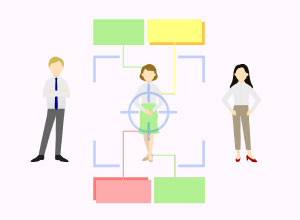
購入するときに確認したい内容が網羅できているかを幾つかペルソナを設定して試してみてみるのも手です。
ペルソナとは、ネットショップを利用する具体的なイメージで作った架空のお客様です。
分かり難い箇所はないか、文言やコンテンツ配置にどのような配慮が必要かを洗い出したりすることに役立ちます。
※ペルソナでの検証は、購入フローの見直しだけでなく、売上アップの施策やサイト運営全体の指標を行う時にも利用したりと、ネットショップ運営に幅広く活用できます。
年齢・性別・家族構成・職業・性格・ライフスタイルなどを具体的に設定した人物(ペルソナ)を作り、作ったペルソナを運営チームで具体的に動きを分析します。
POINT:ペルソナは1人ではなく数人を作るようにしましょう
分析した結果、不足している情報などが分かったらご利用ガイドにフィードバックしましょう。
※ペルソナについてはネットショップ運営にとても効果的なので、後日別記事でご紹介したいと思います。
【追記】↓↓2020年7月22日に記事にしました!
購入手続きなんて感覚で分かるでしょ!と思いがちですが、案外気付かないところでお客様の購買意欲を低下させているものです。
思うように売上に繋がらないネットショップ様は今一度購入フローを見直してみてはいかがでしょうか。






